Tombol Keyboard Logitech G213 Tidak Berfungsi Lagi, Bagaimana Cara Memperbaikinya?
Miscellanea / / April 23, 2022
Logitech adalah salah satu produsen aksesori perangkat keras komputer terbesar, termasuk Keyboard, Mouse, Speaker, dan perangkat Smart-home. Selain itu, Ini adalah perusahaan Swiss yang dikenal dengan kualitas dan produk inovatifnya dengan harga terjangkau. Logitech G213 adalah Keyboard gaming RGB yang populer dengan kontrol media, dan pengguna menghadapi masalah karena tombol keyboardnya tidak berfungsi lagi.
Logitech G213 Keyboard didasarkan pada fitur Mech-Dome yang memberikan umpan balik hati dan halus saat menyimpan kunci. Juga, ini empat kali lebih cepat daripada keyboard standar lainnya. Ini juga memiliki sandaran tangan yang berguna untuk penggunaan jangka panjang, dan tahan terhadap mantra air hingga 60ml. Namun, banyak pengguna Logitech G213 menghadapi masalah di mana beberapa tombol tidak berfungsi pada Keyboard mereka. Kami memiliki beberapa metode pemecahan masalah untuk memperbaiki masalah tersebut.

Isi Halaman
-
Tombol Keyboard Logitech G213 Tidak Berfungsi Lagi, Bagaimana Cara Memperbaikinya?
- Periksa Kerusakan Perangkat Keras
- Gunakan port USB yang berbeda
- Periksa Pembaruan Driver
- Instal ulang Driver
- Setel Akses Perangkat Antarmuka Manusia ke Otomatis
- Jalankan Pemecah Masalah Keyboard
- Kesimpulan
Tombol Keyboard Logitech G213 Tidak Berfungsi Lagi, Bagaimana Cara Memperbaikinya?
Tidak menyenangkan ketika perangkat yang diperlukan berhenti bekerja, seperti Keyboard, speaker, mouse, dll. Terkadang karena masalah teknis atau perangkat keras, mesin berhenti merespons. Misalnya, Logitech G213 adalah keyboard multiguna yang banyak digunakan untuk kontrol game dan media.
Periksa Kerusakan Perangkat Keras
Keyboard gaming memang memiliki masa pakai yang baik, tetapi jika Anda menggunakannya secara agresif, keyboard tersebut dapat rusak. Terutama dengan kabel penghubungnya jika Anda sering menarik atau menariknya. Misalkan kuncinya tidak responsif, maka sulit untuk memainkan game apa pun di Sistem Anda. Sebelum beralih ke metode teknis, periksa apakah Keyboard Anda mengalami kerusakan perangkat keras.
Terkadang, secara tidak sengaja jatuh dari meja atau meja, dan bagian internal Logitech G213 berhenti bekerja. Setelah itu, Anda dapat menghubungkan perangkat dengan kabel USB atau beralih ke port dan Sistem lain untuk memeriksa apakah ada masalah dengan Keyboard atau Sistem Anda.
Gunakan port USB yang berbeda
Jika port USB komputer Anda rusak, kotor, atau berkarat, maka hal itu dapat menimbulkan masalah bagi periferal agar berfungsi dengan baik. Silakan periksa port USB Anda dan bersihkan dengan benar dengan kertas tisu. Anda juga dapat menghubungkan Keyboard Anda ke port USB yang berbeda dan memeriksa apakah itu membantu.
Aktifkan Tombol keyboard
keyboard dilengkapi dengan tombol fungsi khusus yang dapat mengaktifkan atau menonaktifkan penekanan tombol. Ini sangat berguna ketika Anda melakukan sesuatu yang penting dan tiba-tiba balita atau saudara kandung Anda yang menyebalkan datang.
Anda mungkin secara tidak sengaja mengaktifkan fitur ini dan itulah alasan mengapa fitur ini tidak mendaftarkan kunci apa pun sekarang. Anda dapat mengaktifkan atau menonaktifkan keyboard dengan menekan tombol Fn + tombol F11.
Periksa Pembaruan Driver
Driver yang kedaluwarsa adalah salah satu alasan umum tombol Keyboard Logitech G213 tidak berfungsi. Sayangnya, memperbarui driver apa pun hanya tugas beberapa menit.
Iklan
- Klik kanan pada Mulai Menu lalu pilih Pengaturan perangkat dari menu pop-up, atau Anda dapat mencari Manajer perangkat di kotak pencarian menu Mulai.
- Sekarang navigasikan dan klik pada Papan ketik driver untuk memperluasnya dan kemudian klik kanan pada driver Logitech Keyboard.

- Setelah itu, pilih Perbarui perangkat lunak driver dan ikuti petunjuk di layar. Terakhir, Anda dapat mengunduh driver Logitech G213 terbaru secara manual dari situs web resmi pabrikan.
Instal ulang Driver
Metode selanjutnya adalah menginstal ulang driver Keyboard di Sistem Anda. Terkadang file driver mungkin rusak atau hilang, dan menginstal ulang adalah cara terbaik untuk menghilangkan masalah tersebut. Selain itu, sebelum menginstal ulang driver, kita harus menghapus driver keyboard versi sebelumnya dan menginstalnya kembali.
- Klik kanan pada Mulai Menu lalu pilih Pengaturan perangkat dari menu pop-up, atau Anda dapat mencari Pengaturan perangkat dalam Mulai Menu kotak pencarian.
- Sekarang navigasikan dan klik pada Papan ketik driver untuk memperluasnya dan kemudian klik kanan pada Driver Keyboard Logitech.

- Selanjutnya, pilih Hapus instalan driver dari menu pop-up dan kemudian cabut Keyboard Logitech G213 dari Sistem. Kemudian Klik OK untuk mengonfirmasi penghapusan instalasi.
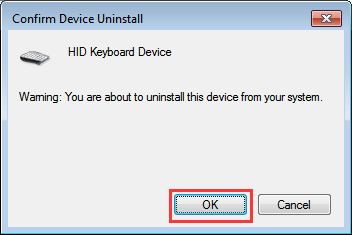
- Setelah itu, restart sistem, pasang kembali Keyboard, dan tunggu hingga driver versi terbaru diinstal secara otomatis. Sekarang buka notepad dan periksa apakah tombol berfungsi atau tidak.
Setel Akses Perangkat Antarmuka Manusia ke Otomatis
Periksa apakah HID (Human Interface Device) sudah aktif secara otomatis. Namun, terkadang dalam kondisi dinonaktifkan, dan karena ini, hotkey tidak berfungsi dengan benar.
- Membuka Lari dari Mulai Menu atau tekan tombol Jendela +R kunci dan kemudian ketik services.msc dan tekan Enter untuk membuka tab Layanan Sistem.
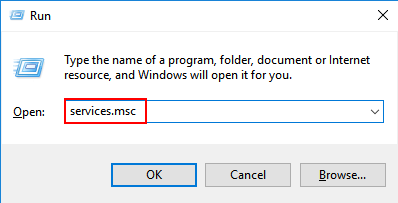
- Sekarang navigasikan dan klik dua kali pada Perangkat Antarmuka Manusia untuk membuka tab properti HID.
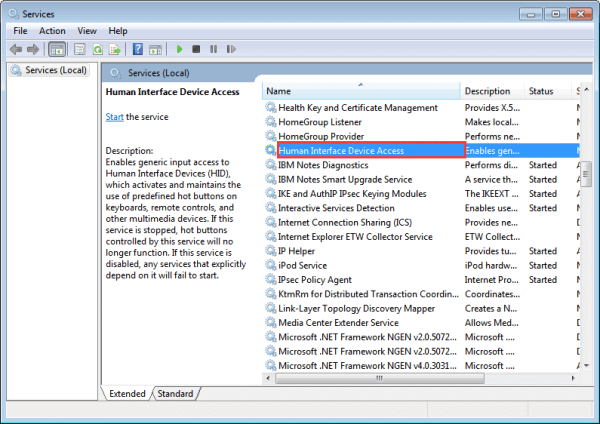
- Setelah itu, pergi ke Umum tab, atur jenis startup ke Otomatis, dan klik Menerapkan dan Oke untuk mengkonfirmasi perubahan.
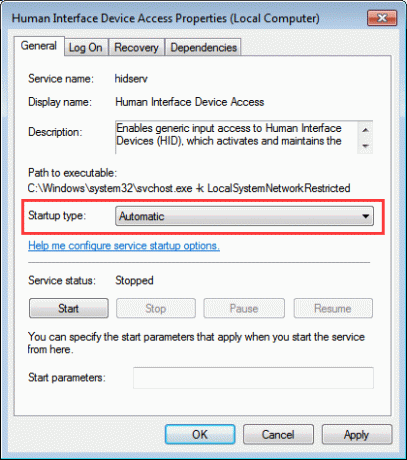
- Sekarang restart perangkat untuk menerapkan perubahan dan periksa apakah Keyboard berfungsi.
Jalankan Pemecah Masalah Keyboard
Opsi terakhir adalah menjalankan pemecah masalah Keyboard di Sistem Anda. Ini adalah fitur bawaan yang tersedia di Windows 7 dan di atasnya. Ini akan secara otomatis mendeteksi masalah dan solusi untuk memperbaikinya.
Iklan
- Mencari Pengaturan Pemecahan Masalah dalam Mulai Menu kotak pencarian.
- Sekarang klik pada pemecah masalah lainnya dan pilih Papan ketik dari daftar yang tersedia.
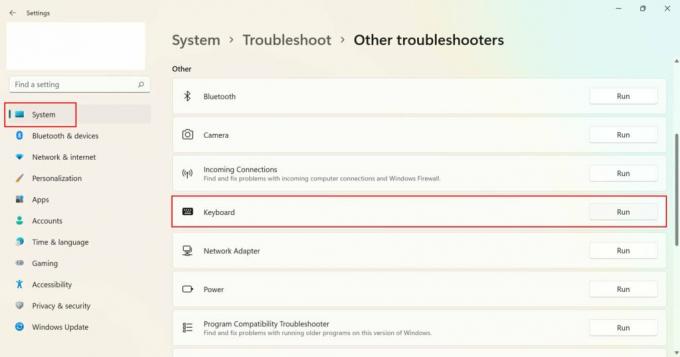
- Setelah itu, klik Lari untuk memulai pemecahan masalah Keyboard dan tunggu hingga proses selesai.
- Ini akan secara otomatis mendeteksi masalah dan memberi Anda solusi di layar.
- Kemudian ikuti instruksi di layar untuk memperbaiki masalah terkait Keyboard.
Kesimpulan
Berikut adalah beberapa solusi terbaik untuk memperbaiki tombol Keyboard Logitech G213 yang tidak berfungsi lagi. Terkadang Keyboard menjadi kotor, dan karena debu, masalah terjadi. Bersihkan dengan kain katun lalu periksa, dan jika masih, masalahnya sama, kami sarankan Anda menghubungi dukungan pelanggan Logitech untuk bantuan lebih lanjut. Beri komentar di bawah jika Anda menyukai blog ini atau memiliki masalah aksesori Logitech lainnya. Kami akan segera memberikan perbaikan untuk masalah tersebut.



